Deaktiver Apple Software Update Skærm på Windows 11 og macOS

Ønsker du at deaktivere Apple Software Update Skærmen og forhindre den i at vises på din Windows 11 PC eller Mac? Prøv disse metoder nu!
Har du brug for at kopiere din yndlingsmusik fra en cd til din Android-enhed, så du kan lytte til den på farten? Brug disse trin til at overføre sange fra enhver cd til en Android-smartphone eller -tablet.
Indsæt musik-cd'en i cd-/dvd- eller Bluray-drevet.
Åbn programmet " Windows Media Player ", som allerede burde være installeret på din Windows-computer.
Musikdisken skulle vises i venstre rude i WMP. Vælg det.
Tjek de musiknumre, du gerne vil kopiere til din Android. Fjern markeringen i dem, du ikke gør.
Vælg " Rip indstillinger " > " Format " > " MP3 ".
Vælg " Rip-indstillinger " > " Lydkvalitet ", og vælg derefter den ønskede kvalitet. Personligt er " 128 " OK for mig.
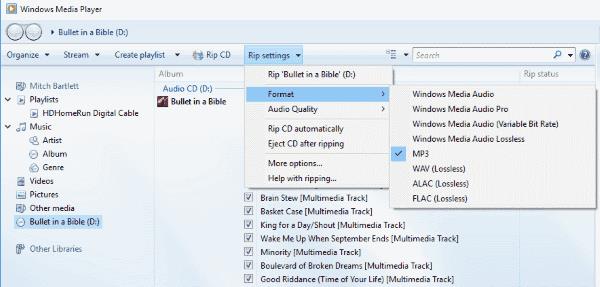
Vælg " Rip CD ".
Windows Media Center vil nu importere din musik fra cd'en til biblioteket på din pc. Herfra kan du gøre følgende:
Download og installer iTunes .
Start iTunes .
Indsæt musik-cd'en i cd-/dvd- eller BluRay-drevet.
iTunes bør vise indholdet af cd'en. Tjek de musiknumre, du gerne vil kopiere til din Android. Fjern markeringen i dem, du ikke gør.
Vælg knappen " Importer CD ".
For " Importer med " vælg " MP3 Encoder ". Skift " Indstilling " til den ønskede kvalitet. Jeg bruger altid " God kvalitet (128kbps) ".
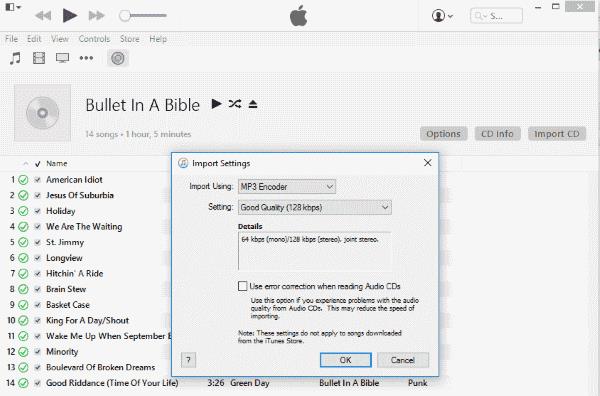
Vælg " OK ", og iTunes vil begynde at rippe musikken fra disken til pc'en.
Når du har rippet alle dine musikfiler fra disken, kan du kopiere dem over til Android. Tilslut din Android til din computer ved hjælp af et USB-kabel.
Windows-brugere kan finde deres telefon under Windows File Explorer som en mulighed under " Denne pc ". Du kan åbne enheden derinde og derefter finde en mappe kaldet " Musik ". Hvis du ikke har en, så opret den. Derefter kan du blot trække og slippe dine musikfiler til denne mappe. MacOS kan få adgang til deres enhed fra applikationen Android Filoverførsel .
Jeg har ikke et cd-drev på min computer? Er der nogen anden måde for mig at konvertere musikken på?
Du skal have et drev for at læse cd'en. Du kan enten låne et drev af en ven eller forbinde til din computer.
Ønsker du at deaktivere Apple Software Update Skærmen og forhindre den i at vises på din Windows 11 PC eller Mac? Prøv disse metoder nu!
I denne tutorial viser vi, hvordan du udfører en blød eller hård nulstilling af Apple iPod Shuffle.
Find her hvordan du kan downloade tidligere købte musik, film, apps eller bøger til din Apple iOS-enhed fra iTunes ved hjælp af iTunes købshistorik.
Vi viser dig den bedste metode til manuelt at organisere dit Apple iTunes-musikbibliotek.
Kan du ikke finde ud af, hvordan man gentager en sang eller afspilningsliste i Apple iTunes 12? Det kunne vi heller ikke i starten. Her er nogle detaljerede instruktioner om, hvordan det gøres.
Løs et problem, hvor du ikke kan synkronisere din Apple iOS-enhed med iTunes, fordi en allerede aktiveret besked vises gentagne gange.
Synkroniser optagede stemmememoer fra iPhone eller iPad til iTunes på din computer.
Sådan gendownloader du købt musik, film, apps eller bøger til din Apple iOS-enhed fra iTunes.
Har du nogensinde ønsket at oprette en iTunes-afspilningsliste på din computer fra musikfiler på din iPhone, iPad eller iPod? iTunes vil ikke lade dig uden nogle tricks.
Løs et problem med manglende evne til at omdøbe sangen, kunstneren og andre oplysninger til din Apple iTunes Music.
Sådan importerer du en cd til dit Apple iTunes-bibliotek, så den kan synkroniseres til iPod, iPhone eller iPad.
Vi tilbyder tre forskellige måder, du kan synkronisere kontakter mellem din iPhone og Microsoft Outlook.
Vi viser dig et par ting, du kan prøve for at løse problemer med iTunes Home Sharing-funktionen i Windows.
Vi har nogle ting, du kan prøve, hvis du ikke kan finde iTunes Store-ikonet på din Apple iOS-enhed.
Sådan aktiverer du halvstjernede musikvurderinger i Apple iTunes til Microsoft Windows eller MacOS.
Er du ligeglad med at få iTunes til automatisk at sikkerhedskopiere din iOS-enhed? Deaktiver det for altid med disse trin.
Deaktiver Apple Software Update og forhindre den i at blive vist på din Windows-computer.
Sådan får du din musik fra CD til et format, hvor du kan afspille den på din Android-tablet eller smartphone.
Fejl 9030 dukker normalt op, når du prøver at logge ind på iTunes på din Mac eller Windows-computer. Log ud for at løse problemet.
Sådan fortæller du, hvilke musikfiler der er DRM-beskyttede, og hvilke der ikke er i Apple iTunes.
Efter at have rootet din Android-telefon har du fuld systemadgang og kan køre mange typer apps, der kræver root-adgang.
Knapperne på din Android-telefon er ikke kun til at justere lydstyrken eller vække skærmen. Med et par enkle justeringer kan de blive genveje til at tage et hurtigt billede, springe sange over, starte apps eller endda aktivere nødfunktioner.
Hvis du har glemt din bærbare computer på arbejdet, og du har en vigtig rapport, du skal sende til din chef, hvad skal du så gøre? Brug din smartphone. Endnu mere sofistikeret, forvandl din telefon til en computer for at multitaske lettere.
Android 16 har låseskærmswidgets, så du kan ændre låseskærmen, som du vil, hvilket gør låseskærmen meget mere nyttig.
Android Picture-in-Picture-tilstand hjælper dig med at formindske videoen og se den i billede-i-billede-tilstand, hvor du ser videoen i en anden brugerflade, så du kan lave andre ting.
Det bliver nemt at redigere videoer på Android takket være de bedste videoredigeringsapps og -software, som vi nævner i denne artikel. Sørg for, at du har smukke, magiske og stilfulde billeder, som du kan dele med venner på Facebook eller Instagram.
Android Debug Bridge (ADB) er et kraftfuldt og alsidigt værktøj, der giver dig mulighed for at gøre mange ting, f.eks. finde logfiler, installere og afinstallere apps, overføre filer, roote og flashe brugerdefinerede ROM'er og oprette sikkerhedskopier af enheden.
Med automatiske klik-applikationer behøver du ikke at gøre meget, når du spiller spil, bruger applikationer eller bruger opgaver, der er tilgængelige på enheden.
Selvom der ikke findes nogen magisk løsning, kan små ændringer i, hvordan du oplader, bruger og opbevarer din enhed, gøre en stor forskel i at bremse batterislid.
Den telefon, som mange elsker lige nu, er OnePlus 13, fordi den udover overlegen hardware også besidder en funktion, der har eksisteret i årtier: den infrarøde sensor (IR Blaster).

























